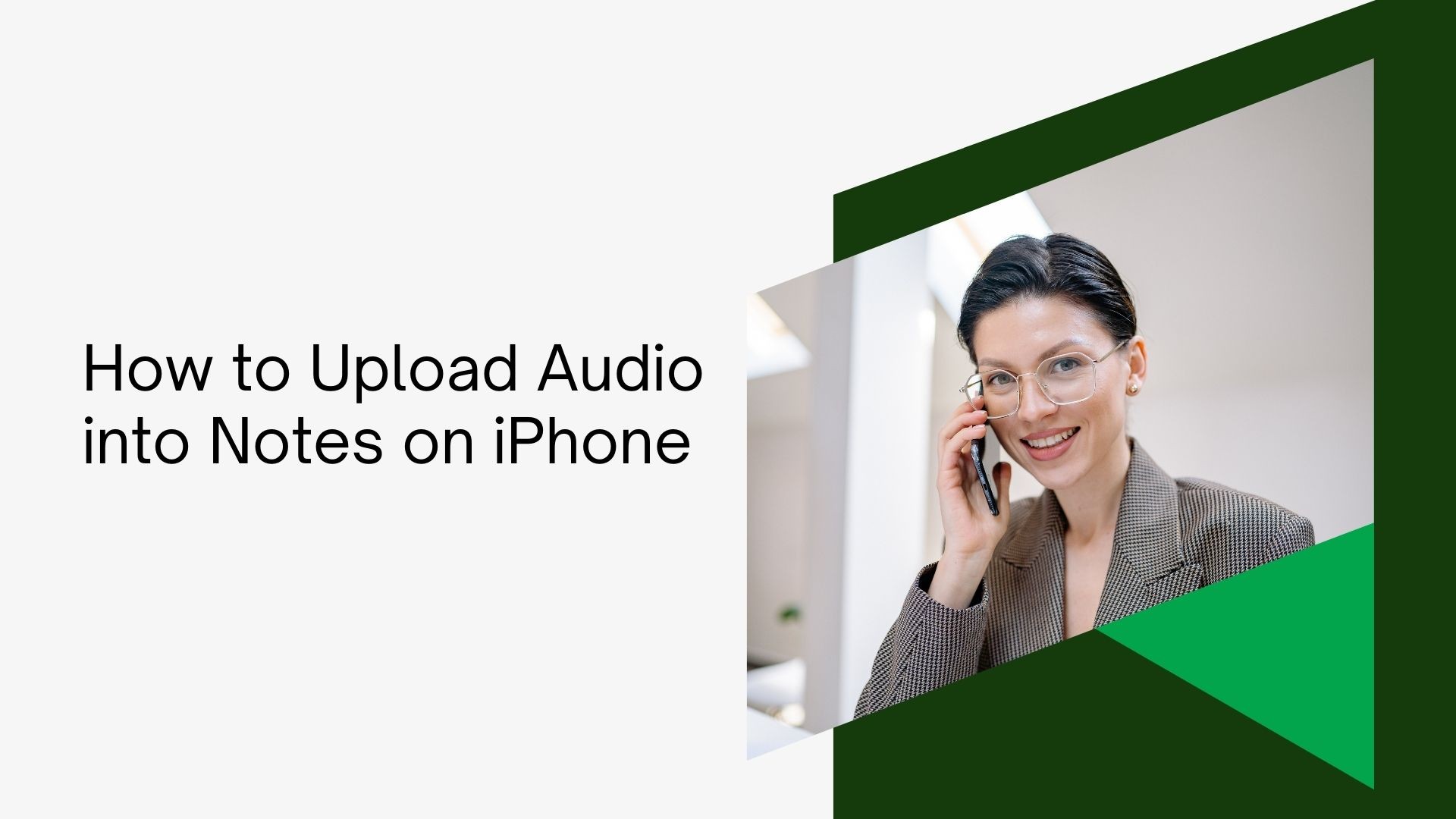Applen Muistiinpanot-sovellus on tehokas työkalu ajatusten järjestämiseen, tehtävälistojen luomiseen ja tärkeiden tietojen tallentamiseen. Mutta tiesitkö, että voit myös ladata ja liittää äänitallenteita suoraan muistiinpanoihisi? Olitpa sitten opiskelija, ammattilainen tai luova henkilö, äänen lataaminen muistiinpanoihin voi parantaa työnkulkuasi huomattavasti, sillä sen avulla voit tallentaa äänimuistiinpanot, kokoukset, luennot tai haastattelut kirjallisten muistiinpanojen ohella.
Tässä blogissa käymme läpi, miten voit ladata ääntä iPhonen muistiinpanoihin, mikä helpottaa äänitallenteiden ja muistiinpanojen yhdistämistä tehokkaampaa organisointia ja tuottavuutta varten.
Miksi ladata ääntä Notesiin?
Ennen kuin paneudumme vaiheisiin, käydään nopeasti läpi, miksi äänen lataaminen Notesiin on hyödyllistä:
Parannettu organisaatio: Pidä kaikki olennainen tieto - kirjoitettu teksti ja ääni - yhdessä paikassa.
Multimedian muistiinpanot: Yhdistä äänimuistiinpanot kirjallisiin muistutuksiin, toimintakohteisiin tai yhteenvetoihin.
Helppo viite: Pääset käsiksi tärkeisiin tallenteisiin milloin tahansa ilman erillistä sovellusta.
Opiskeluväline: Opiskelijoille luentojen tai selitysten tallentaminen Muistiinpanot-sovellukseen voi helpottaa ja tehostaa kertaamista.
Katsotaanpa nyt, miten voit helposti ladata ääntä iPhonen Muistiinpanot-sovellukseen.
Menetelmä 1: Lataa ääntä äänimuistioista Notesiin
Helpoin tapa ladata ääntä Notesiin on käyttää Voice Memos -sovellusta, joka on esiasennettuna iPhonessa.
Vaiheet:
Tallenna ääni:
Avaa iPhonen Äänimuistiinpanot-sovellus.
Aloita tallennus napauttamalla punaista tallennuspainiketta.
Kun olet lopettanut tallennuksen, lopeta se napauttamalla painiketta uudelleen.
Voit muokata tallenteen nimeä napauttamalla otsikkoa.
Jaa ääni muistiinpanoihin:
Etsi äänitetty tiedosto Äänimuistiinpanot-sovelluksessa.
Napauta tallennuksen vieressä olevia kolmea pistettä (Lisää vaihtoehtoja).
Valitse valikosta Jaa.
Valitse Muistiinpanot jakamisvaihtoehtojen luettelosta.
Voit lisätä tallenteen olemassa olevaan muistioon tai luoda uuden muistion.
Kun olet valinnut äänen, lataa se muistiinpanoihin napauttamalla Tallenna.
Miksi käyttää tätä menetelmää:
Prosessi on yksinkertainen, ja sen avulla voit nopeasti ladata minkä tahansa äänitallenteen muistiinpanoihin, joten se sopii erinomaisesti luentoja tallentaville opiskelijoille tai ammattilaisille, jotka tallentavat kokouskeskusteluja.
Menetelmä 2: Lataa ääni tiedostojen sovelluksesta Notesiin
Jos sinulla on tiedostot-sovellukseen tallennettu tai verkosta ladattu äänitiedosto, voit myös ladata sen muistiinpanot-sovellukseen.
Vaiheet:
Avaa Tiedostot-sovellus:
Etsi ladattava äänitiedosto Tiedostot-sovelluksesta.
Jaa muistiinpanoihin:
Napauta äänitiedostoa ja pidä sitä painettuna.
Valitse ponnahdusvalikosta Jaa-vaihtoehto.
Selaa osakevaihtoehtoja ja valitse Notes.
Valitse, haluatko lisätä äänen olemassa olevaan muistioon vai luoda uuden muistion.
Viimeistele lataus napauttamalla Tallenna.
Miksi käyttää tätä menetelmää:
Tämä menetelmä sopii täydellisesti, jos olet ladannut äänitiedostoja sähköposteista, pilvitallennustiloista tai verkkosivustoilta ja haluat sisällyttää ne muistiinpanoprosessiisi.
Menetelmä 3: Äänitä ääni suoraan Notesiin
Vaikka Muistiinpanot-sovellus ei salli suoraa äänitallennusta, voit silti upottaa äänitallenteita iPhonen iPhonen sanelu ominaisuus. Tämä ei luo äänitiedostoa, mutta muuntaa puheesi tekstiksi, mikä voi olla hyödyllistä nopeaa muistiinpanojen tekemistä varten.
Vaiheet:
Avaa Muistiinpanot-sovellus:
Luo uusi muistio tai avaa olemassa oleva muistio.
Käytä sanelua:
Napauta näppäimistön mikrofonikuvaketta.
Aloita puhuminen, ja sanasi kirjoitetaan muistioon tekstinä.
Lopeta sanelu napauttamalla mikrofonikuvaketta uudelleen.
Miksi käyttää tätä menetelmää:
Vaikka sanelu ei tallenna ääntä, se on hyvä keino muuntaa puhutut ajatukset nopeasti tekstiksi, mikä on hyödyllistä, jos tarvitset puhtaaksikirjoituksia tai tiivistelmiä ilman, että sinun tarvitsee kuunnella koko äänitiedostoa.
Vinkkejä äänitiedostojen hallintaan Notesissa
Järjestä kansioiden mukaan: Käytä Notes-sovelluksen kansioita luokittelemaan äänitallenteiden sisältämät muistiinpanot (esim. työkokoukset, opiskeluistunnot, henkilökohtaiset muistiinpanot), jotta ne ovat helposti saatavilla.
Pin Tärkeitä huomautuksia: Kiinnitä muistiinpanot, joissa on tärkeitä äänitiedostoja, Muistiinpanot-sovelluksen yläreunaan nopeaa käyttöä varten.
Käytä iCloudia: Varmista, että iCloud-synkronointi on käytössä Muistiinpanot-sovelluksessa, jotta äänimuistiinpanosi ovat käytettävissä kaikilla Apple-laitteillasi.
Maksimoi työnkulku VOMO AI
Uploading audio into Notes on your iPhone is a great way to organize recordings alongside your written content, but if you need more powerful features, VOMO AI offers a comprehensive solution. With VOMO AI, you can:
Transkriboi äänitallenteet tarkasti, jolloin säästyt manuaalisen muistiinpanojen tekemisen vaivalta.
Saat tekoälyn luomat tiivistelmät, jotka korostavat pitkien kokousten tai luentojen keskeisiä kohtia.
Järjestä, hallinnoi ja jaa transkriptioita helposti, jotta et koskaan menetä tärkeiden yksityiskohtien muistia.
Ammattilaisille ja opiskelijoille, jotka haluavat parantaa tuottavuuttaan ja virtaviivaistaa työnkulkuaan, VOMO AI tarjoaa kaiken, mitä tarvitset äänisisällön tehokkaaseen käsittelyyn ja prosessointiin, joka ylittää Notes-sovelluksen tarjoamat mahdollisuudet.